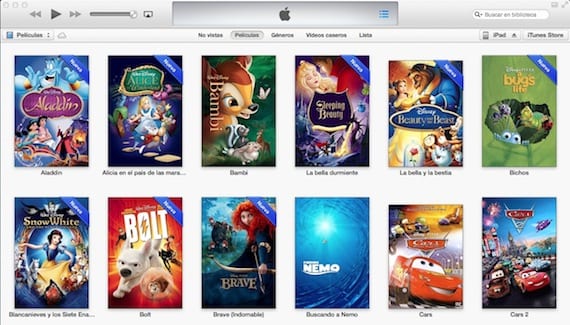
Folosirea iPad-ului pentru a viziona filme este o bucurie, dar pentru asta este aproape esențial să le ai pe iTunes, și spun aproape pentru că există și alte soluții, dar cea mai bună, fără îndoială, este să le ai în format iTunes. catalogul de filme disponibil în iTunes Store este foarte larg, chiar și cu versiuni originale, dar dacă aveți propria bibliotecă nu este vorba de cumpărarea unor filme noi pe care le aveți deja. S-ar putea să pară o simplă dificultate în a converti fișiere avi sau mkv în alte formate compatibile, dar marile avantaje ale acestui lucru îl depășesc. Asta beneficiază? Acestea pot fi sincronizate cu ușurință cu iPad-ul nostru și pot fi redate chiar prin streaming fără a fi nevoie să le transferați pe dispozitivul nostru, iar dacă aveți un AppleTV le puteți viziona pe televizor.
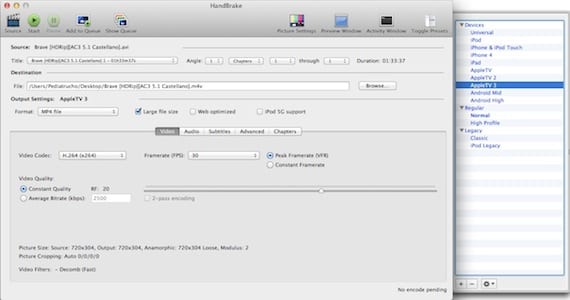
Există un program gratuit, Handbrake, disponibil pentru Mac OS X, Windows și Linux, care îndeplinește perfect aceste sarcini, cu rezultate foarte bune. Trebuie doar să alegeți filmul de convertit făcând clic pe „Sursă”, selectați în dreapta pentru dispozitivul pe care doriți să îl convertiți și faceți clic pe Start, se ocupă de restul. Viteza de conversie va depinde de formatul în care este filmul și de dimensiunea acestuia, unele vor dura câteva minute, mai ales dacă sunt deja codificate în H264, iar altele foarte grele pot dura câteva ore. Aplicația are suport pentru subtitrări și, dacă doriți să modificați opțiunile de conversie, puteți face acest lucru.
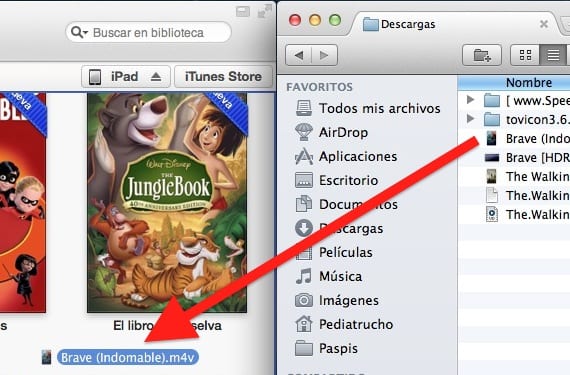
După ce ați convertit filmul, trebuie doar să-l trageți în fereastra iTunes astfel încât să fie adăugat în biblioteca dvs., iar acum îl puteți transfera pe iPad-ul dvs., îl puteți reda în streaming, utilizați AirPlay pentru a-l vedea pe alte dispozitive ... Puteți descărcați Handbrake de pe pagina sa oficială. Posibilitățile pe care ni le oferă iTunes sunt fantastice pentru fișierele noastre multimedia, chiar dacă trebuie să plătim taxa pentru a le converti.
Mai multe informații - Filme în versiunea originală pentru iPad

Pasul I folosesc avplayer și sincronizarea la fel de ușor prin iTunes
Este adevărat, dar nu puteți utiliza restul funcțiilor iTunes, cum ar fi AirPlay sau Library Sharing
Dar nu vă puteți bucura de funcții iTunes precum AirPlay sau streaming de pe iPad
Cea mai mare problemă cu Handbrake este că nu include metadatele, că dacă nu eșuează niciodată, o folosesc atunci când Ivi, Iflick, Subler sau Roadmovie (în acea ordine de utilizare) eșuează, deși pentru mine pentru fișierele MKV cea mai bună opțiune este Subler și pentru a evita să lucrați prea mult este IVI
iVI este minunat, dar nu știu despre un echivalent Windows și este plătit. Eu sunt cel pe care îl folosesc întotdeauna.
Întrucât iVI nu există, este clar. Dar acest lucru este valabil pentru Windows și este gratuit.
Nu știu dacă va fi o problemă faptul că computerul meu este cam vechi (dual core 2.0 ghz cu 4 GB memorie RAM), dar când convertesc videoclipuri pentru a le viziona pe ATV sau iPad, observ micele tăieturi în imagine și este foarte enervant. Am încercat avplayer și frână de mână, fac ceva greșit?
Nu ar trebui ... Am convertit atât de multe și nu au existat probleme, ce profil de conversie folosiți?
Poate cineva să-mi dea informații despre care ar fi cea mai bună configurație pentru iPad 3 și ATV 3 ...
Mulţumiri
Aveți un profil specific pentru AppleTV 3 în aplicația însăși.
Când folosesc acel profil, mă uit la filmele de pe appleTV, totuși, nu pot fi văzute pe iTunes, ce ar trebui să fac ???
Folosiți Windows? Probabil că nu aveți instalat Quicktime
Noapte bună, cineva știe dacă puteți crea o listă de filme pe care să le convertiți cu handbreak? Este să eviți să o faci unul câte unul.
Sigur, puteți crea o coadă de lucru
Orice program Video Converter Pro este una dintre cele mai bune alternative pentru conversia video.
Încercați să utilizați următoarele caracteristici:
Format video MP4
Dimensiune video: original
Calitate: normală
VIDEO
Codecuri: x264
Rata de biți video 768
Frecvența imaginii: 29.97
Aspect video: 16/9 sau automat
Cod de trecere: 1
AUDIO
Codec audio: aac
Rată de biți audio: 128
Rata de eșantionare: 48000
Canal audio: 2
Sper că vă ajută să vă rezolvați problema.
Folosesc această setare și nu am avut niciodată probleme la vizionarea videoclipurilor la televizor.
Salutări.
Luis